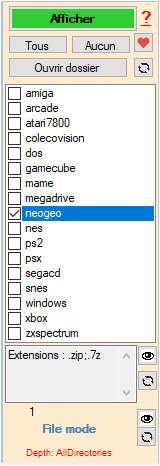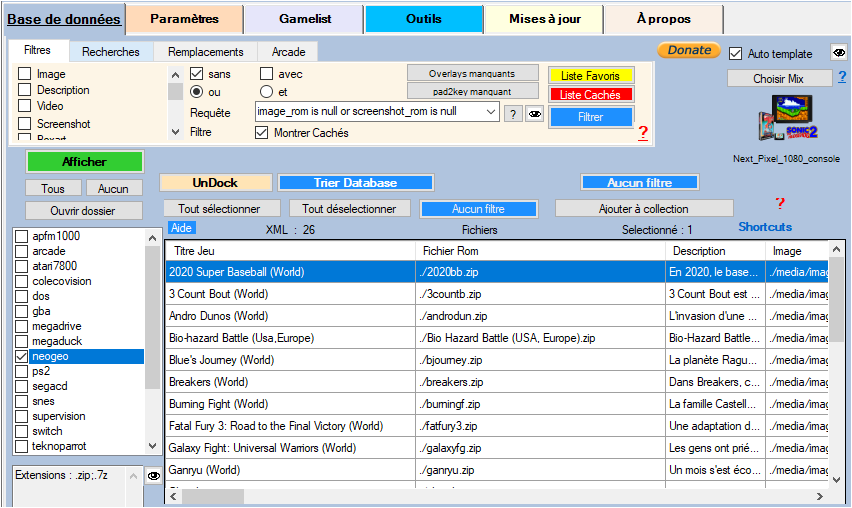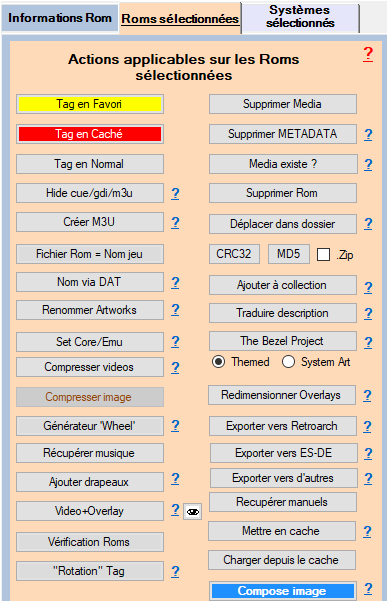arrm_relooked_fr:move_directory_fr_relooked
Déplacer des Roms dans un autre dossier tout en gardant les infos de scrape et les images
ARRM permet le déplacement de Roms vers un sous-dossier du même système ou vers le dossier racine d'un autre système tout en conservant les informations de scrape et les images associées. (fusion des données avec la gamelist.xml du système destination, et mise à jour de la gamelist.xml du système source)
Voici comment procéder :
- Par précaution sauvegarder les gamelists.xml des systèmes impactés.
- Sélectionner le système (un seul) puis clisquer sur Afficher
- Lorsque la Database est remplie avec les Roms trouvées,
- Sélectionner les Roms que vous souhaitez déplacer
- Cliquer sur le bouton 'Déplacer dans dossier'' du panel 'Actions possibles sur les Roms sélectionnées'
- Un popup apparaît vous demandant de choisir le dossier destination, puis cliquer sur 'OK'.
- Valider le popup de confirmation de déplacement.
- Si le dossier destination n'est pas à la racine d'un système (par exemple un sous-dossier) la gamelist.xml destination ne sera pas mise à jour; les fichiers images seront quant à eux bien déplacés.
- Si le dossier destination est un sous-dossier du dossier source, la gamelist.xml sera mise à jour.
- Sauvegarder la gamelist.xml en cours (car des Roms ont été déplacées)
- Vous pouvez contrôler que l'opération a bien fonctionné en chargeant les Roms du système destination.
Le nom de fichier et nom de répertoire doivent faire moins de 260 caractères, sinon une erreur survient lors du déplacement.
Vous pouvez cependant retirer cette limitation de windows en modifiant la base de registre.
Voir article : Activer les chemins longs dans Windows 10, version 1607 et ultérieures
Vous pouvez cependant retirer cette limitation de windows en modifiant la base de registre.
Voir article : Activer les chemins longs dans Windows 10, version 1607 et ultérieures
arrm_relooked_fr/move_directory_fr_relooked.txt · Dernière modification : 2023/03/28 18:22 de nexusone13